Hvernig á að stilla niðurtalningartíma og tímamæli á iPhone eða iPad

Það eru tvær fljótlegri og einfaldari leiðir til að setja upp niðurtalningu/tímamæli á Apple tækinu þínu.
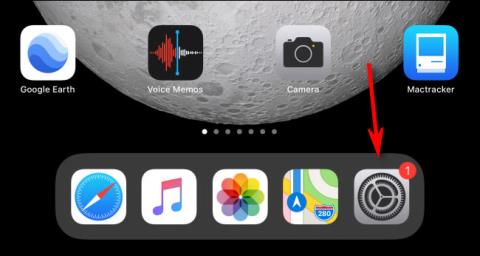
iPadOS uppfærslur eru fáanlegar ókeypis frá Apple, sem færir iPad þínum nýjustu eiginleikana, öryggisplástra og villuleiðréttingar. Þess vegna gegnir reglulega eftirlit og uppfærsla kerfishugbúnaðar gríðarlega mikilvægu hlutverki. Þessi grein mun sýna þér hvernig á að uppfæra iPad þinn í nýjustu útgáfuna af iPadOS.
Uppfærðu iPadOS með stillingarforritinu
Nú á dögum hafa flestir það fyrir sið að uppfæra iPadinn sinn beint í gegnum Stillingar appið án þess að þurfa að tengja tækið við tölvuna. Þetta er kallað „þráðlaus uppsetning“ og er mjög einföld í framkvæmd.
Fyrst skaltu opna „ Stillingar “ appið með því að banka á gírtáknið á heimaskjánum .
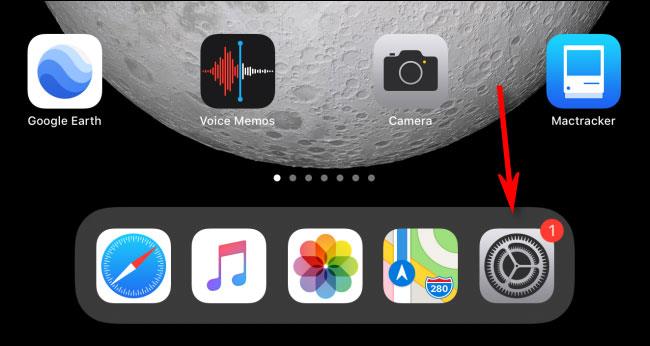
Í stillingarviðmótinu, smelltu á " Almennt " í vinstri dálki.
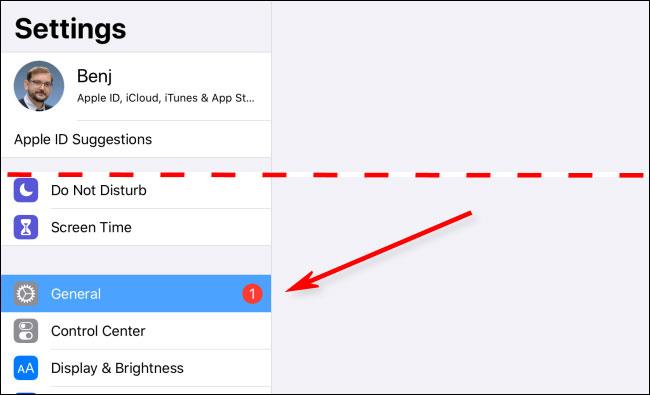
Næst skaltu smella á " Software Update " hægra megin .
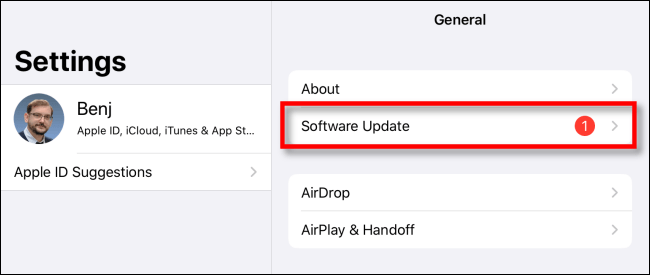
Strax munu upplýsingar um nýjustu iPadOS uppfærsluna birtast, þar á meðal útgáfunúmerið og nokkur ítarleg gögn um meðfylgjandi breytingar.
Ef iPadinn þinn hefur ekki enn hlaðið niður þessari uppfærslu muntu sjá hnappinn „ Hlaða niður og setja upp “ birtast. Smelltu á það til að hlaða niður uppfærslunni. iPad þinn setur uppfærsluna sjálfkrafa upp þegar niðurhalinu er lokið.
Ef iPad þinn hefur hlaðið niður uppfærslunni en ekki sett hana upp muntu sjá hnappinn „ Setja upp núna “. Smelltu á það til að nota nýju uppfærsluna.
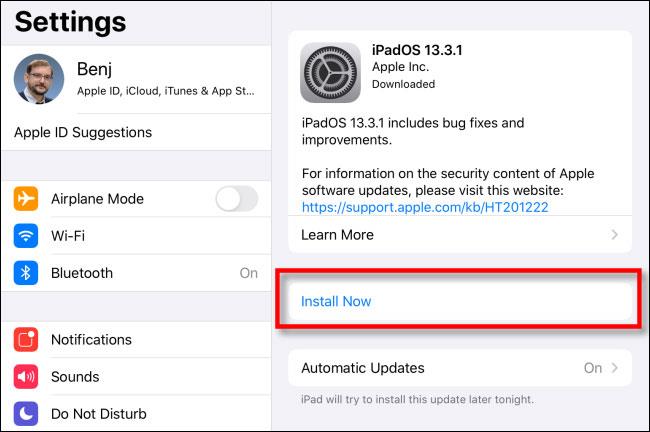
Um leið og uppsetningin hefst mun sprettigluggi láta þig vita að verið sé að staðfesta uppfærsluna. Vinsamlegast hinkraðu augnablik.
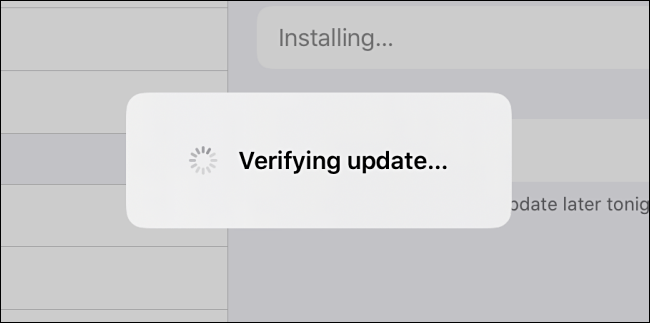
Þegar staðfestingu er lokið verður iPad skjárinn svartur og kerfið mun endurræsa. Apple lógóið og lítil framvindustika birtast á miðjum skjánum sem sýnir að hugbúnaðaruppfærslan er í vinnslu.
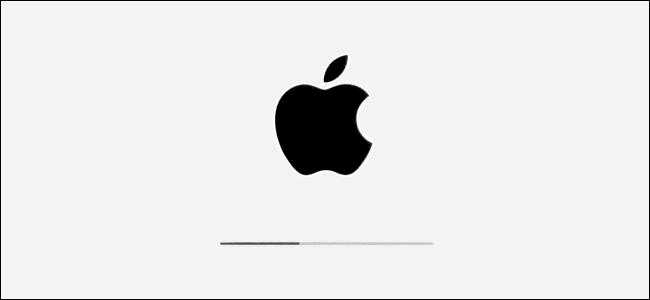
Þegar uppsetningunni er lokið geturðu notað iPad eins og venjulega.
Uppfærðu iPadOS með USB með Finder eða iTunes
Þú getur líka uppfært iPad þinn í gegnum snúrutengingu við Mac eða Windows PC. Ef Mac þinn keyrir macOS 10.15 eða nýrri, opnaðu Finder. Ef þú ert að keyra Mac macOS 10.14 eða eldri, eða þú ert að nota Windows PC, opnaðu iTunes.
Fyrst skaltu tengja iPad við tölvuna þína með Lightning-to-USB snúru. Ef þetta er í fyrsta skipti sem þú tengir tækið við tölvuna þína mun iPad spyrja þig hvort tækið sem þú ert að tengjast sé „traust“ eða ekki. Smelltu á „ Traust “.
Næst skaltu finna iPad þinn á tölvunni þinni og smelltu á hann. Á macOS 10.15 eða nýrri muntu sjá tengda iPadinn þinn vinstra megin í Finder glugganum, undir „ Staðsetningar “.
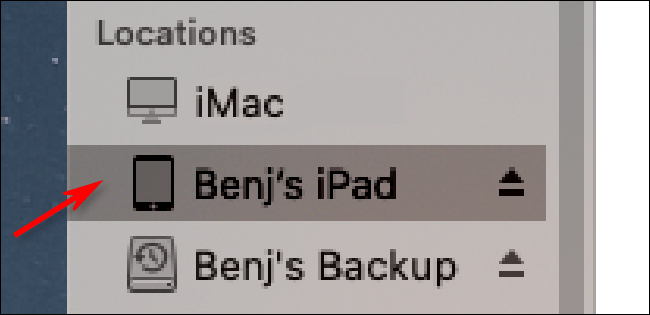
Ef þú notar iTunes skaltu smella á iPad táknið á tækjastikunni efst á skjánum.
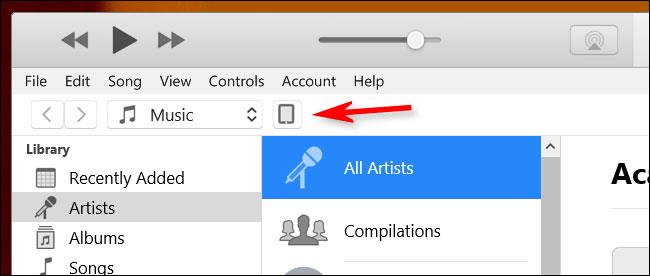
Í glugganum sem sýnir upplýsingar um iPad-inn þinn skaltu fletta í flipann „ Almennt “ (í Finder), eða Stillingar > Samantekt (í iTunes). Smelltu á " Athugaðu fyrir uppfærslu ".
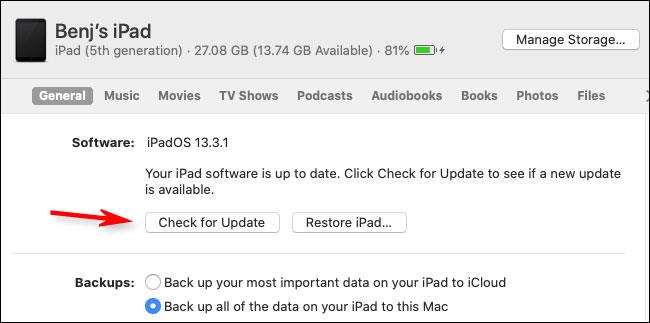
Ef uppfærsla er tiltæk, smelltu á „ Hlaða niður “. Þegar niðurhalinu er lokið skaltu smella á " Uppfæra ". Sláðu inn lykilorðið ef þörf krefur og uppfærslan verður sett upp.
Gakktu úr skugga um að iPadinn þinn sé uppfærður
Eftir að hafa uppfært iPad geturðu athugað aftur til að ganga úr skugga um að allt sé uppsett.
Á iPad, farðu í Stillingar > Almennt > Hugbúnaðaruppfærsla . Ef tækið þitt er að fullu uppfært muntu sjá skjá svipað og hér að neðan:
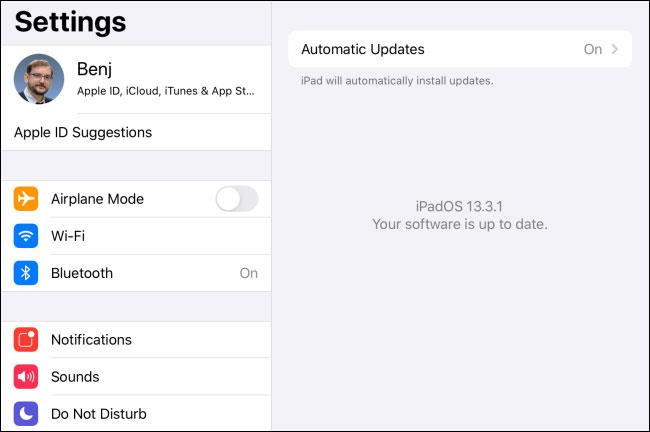
iPadinn þinn er uppfærður og tilbúinn til notkunar.
Það eru tvær fljótlegri og einfaldari leiðir til að setja upp niðurtalningu/tímamæli á Apple tækinu þínu.
Ef iPhone eða iPad er með bilaðan aflhnapp geturðu samt læst skjánum (eða jafnvel endurræst hann) með því að nota aðgengiseiginleika sem kallast AssistiveTouch. Hér er hvernig.
Hefur þú einhvern tíma fundið fyrir pirringi yfir því að iPhone eða iPad kveikir stundum sjálfkrafa á skjánum þegar tilkynning berst?
Nú munt þú finna frábæran stuðning við flýtilykla í algengustu forritunum á iPad. En hvernig kemstu fljótt að því hvaða flýtileiðir eru í boði fyrir þig?
Þú getur algerlega notað Find My til að athuga rafhlöðuendingu á iPhone eða iPad sem þú ert ekki með.
Að slökkva á rafmagninu er yfirleitt einföld aðgerð á farsímum sem allir geta gert, þar sem iPad er engin undantekning.
Tímarnir þegar þú rífur hárið á þér þegar þú reynir að takast á við zip skjalasafn á iPhone eða iPad eru liðnir.
Innbyggt Photos appið á iOS og iPadOS inniheldur innbyggðan eiginleika sem gerir þér kleift að snúa myndum á sveigjanlegan hátt frá mismunandi sjónarhornum.
Þú veist kannski ekki, en Sony PlayStation 5 DualSense stjórnandi styður einnig auðvelda pörun við iPhone eða iPad.
Þessi grein mun sýna þér hvernig á að stilla þessa viðmótsgerð sem sjálfgefið fyrir öll símtöl á iPhone og iPad.
Ef þú vilt taka stafrænar glósur á fljótlegan og skilvirkan hátt, eða búa til falleg listaverk með iPad þínum, þá er Apple Pencil líklega ómissandi aukabúnaður.
Síminn er með innbyggt tól til að athuga heilsu rafhlöðunnar, en iPad gerir það ekki.
Þessi grein mun sýna þér hvernig á að breyta kerfisheitinu á öllum kynslóðum iPad sem keyrir iOS 12 eða nýrri.
Frá og með iPadOS 15 geturðu falið og endurraðað iPad skjánum þínum.
Quantrimang mun leiðbeina þér hvernig á að vista tölvupóst sem PDF skrár á iPhone og iPad.
App Library eða Application Library er tól sem er nú þegar nokkuð kunnugt fyrir iPhone notendur, en var aðeins kynnt á iPad í gegnum iPadOS 15.
Quick Note, kynnt með iPadOS 15, veitir notendum iPad þægilega leið til að taka minnispunkta af hvaða skjá sem er eða opið forrit.
Í greininni hér að neðan mun Quantrimang sýna þér hvernig á að afrita og líma handskrifaðar glósur úr Note forritinu á iPad.
Frá og með iOS 15 og iPadOS 15 breytti Apple því hvernig tilkynningaþöggun stýrikerfisins virkar.
Microsoft Edge vafri fyrir iPhone og iPad gerir notendum kleift að horfa á myndbönd á meðan þeir vafra um vefsíður á sama tíma með því að nota Picture-in-Picture (PIP) ham.
Sound Check er lítill en mjög gagnlegur eiginleiki á iPhone símum.
Photos appið á iPhone er með minningareiginleika sem býr til söfn af myndum og myndböndum með tónlist eins og kvikmynd.
Apple Music hefur vaxið einstaklega stórt síðan það kom fyrst á markað árið 2015. Hingað til er það næststærsti straumspilunarvettvangur fyrir gjaldskylda tónlist á eftir Spotify. Auk tónlistarplatna er Apple Music einnig heimili fyrir þúsundir tónlistarmyndbanda, 24/7 útvarpsstöðvar og margar aðrar þjónustur.
Ef þú vilt bakgrunnstónlist í myndböndin þín, eða nánar tiltekið, taka upp lagið sem spilar sem bakgrunnstónlist myndbandsins, þá er mjög auðveld lausn.
Þó að iPhone sé með innbyggt veðurforrit, veitir það stundum ekki nægilega nákvæm gögn. Ef þú vilt bæta einhverju við þá eru fullt af valkostum í App Store.
Auk þess að deila myndum úr albúmum geta notendur bætt myndum við sameiginleg albúm á iPhone. Þú getur sjálfkrafa bætt myndum við sameiginleg albúm án þess að þurfa að vinna úr albúminu aftur.
Það eru tvær fljótlegri og einfaldari leiðir til að setja upp niðurtalningu/tímamæli á Apple tækinu þínu.
App Store inniheldur þúsundir frábærra forrita sem þú hefur ekki prófað ennþá. Almenn leitarorð eru kannski ekki gagnleg ef þú vilt uppgötva einstök öpp og það er ekkert gaman að fara í endalausa flettu með tilviljunarkenndum leitarorðum.
Blur Video er forrit sem gerir senur óskýrar, eða hvaða efni sem þú vilt hafa í símanum þínum, til að hjálpa okkur að fá myndina sem okkur líkar.
Þessi grein mun leiðbeina þér hvernig á að setja upp Google Chrome sem sjálfgefinn vafra á iOS 14.



























